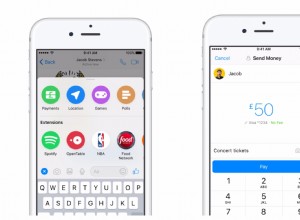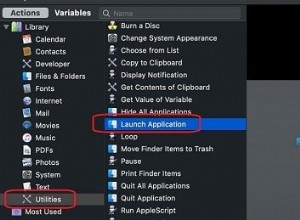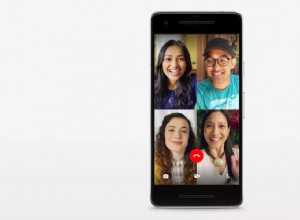ظل مستخدمو Mac يشاركون الملفات طالما كان هناك أجهزة Mac. في الأيام الأولى ، تمت مشاركة الملفات على أقراص مرنة ، ثم على أقراص مضغوطة وأقراص DVD ، إلى أن كانت اتصالات الإنترنت في كل مكان تعني أن مشاركة الملفات عبر الإنترنت كانت الطريقة الأسهل والأكثر شيوعًا.
ومع ذلك ، يمكنك مشاركة الملفات ، سواء على محرك أقراص USB أو عبر الإنترنت ، من المهم توفير مساحة عن طريق ضغط الملفات. هذا هو المكان الذي تدخل فيه أرشيفات zip. في هذه المقالة ، سنشرح ما هو أرشيف مضغوط ، ومتى قد تحتاج إلى استخدامه وكيفية استخراج الملفات على جهاز Mac ، وكذلك كيفية إنشاء أرشيفات مضغوطة.
ما هي ملفات zip؟
ملفات Zip هي أرشيفات تحتوي على عدة ملفات مضغوطة. فكر فيهم كحزمة ترسلها عبر البريد. قبل إرسال الكثير من الأوراق ، يمكنك تجميعها في حزم ، ولفها لإبقائها آمنة وجعل العبوة صغيرة قدر الإمكان للحفاظ على تكلفة البريد منخفضة قدر الإمكان. هذا ما يفعله أرشيف مضغوط. يقوم بلف الملفات وضغطها. بالإضافة إلى ذلك ، يمكنك تأمين أرشيفات مضغوطة بحيث لا يمكن فتحها إلا بواسطة شخص يعرف كلمة المرور.
بالإضافة إلى الأرشيفات التي تحتوي على اللاحقة ".zip" ، يُستخدم المصطلح ملف مضغوط أو أرشيف مضغوط أحيانًا أيضًا لوصف الأرشيفات التي تم إنشاؤها وضغطها بتنسيق آخر. الأكثر شيوعًا هو أرشيف روشال (RAR) ، الذي يحتوي على لاحقة ".rar".
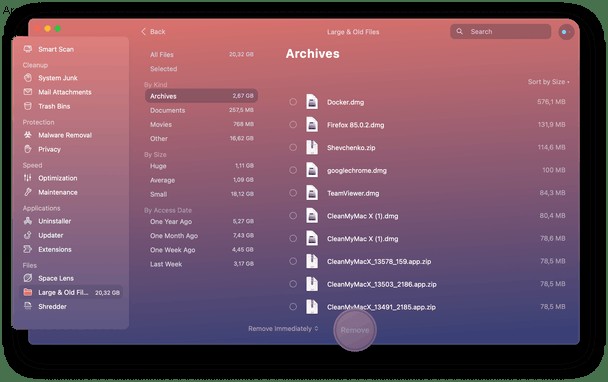
عند فك ضغط الملفات وإلغاء الأرشفة عنها على جهاز Mac ، يظل ملف .zip أو .rar موجودًا على جهاز Mac - عادةً في مجلد التنزيلات. إذا قمت بتنزيل أو تلقي العديد من ملفات الأرشيف ، فسوف تتراكم في النهاية وتستهلك مساحة كبيرة على جهاز Mac الخاص بك. لا يتذكر الجميع حذفها عندما لا يعودون بحاجة إليها. يتمثل أحد الحلول في استخدام أداة تقوم بمسح جهاز Mac الخاص بك بحثًا عن الملفات الكبيرة أو القديمة بحيث يمكنك العثور عليها بسهولة وحذفها. تقوم وحدة الملفات الكبيرة والقديمة في CleanMyMac X بذلك بالضبط. ولا يقتصر الأمر على تعقب أرشيفات الملفات المضغوطة. سيحدد موقع أي ملف كبير لم يتم فتحه منذ فترة ويسمح لك بإزالته لتوفير مساحة. يمكنك تنزيله مجانًا من هنا.
كيفية فتح ملفات مضغوطة على جهاز Mac
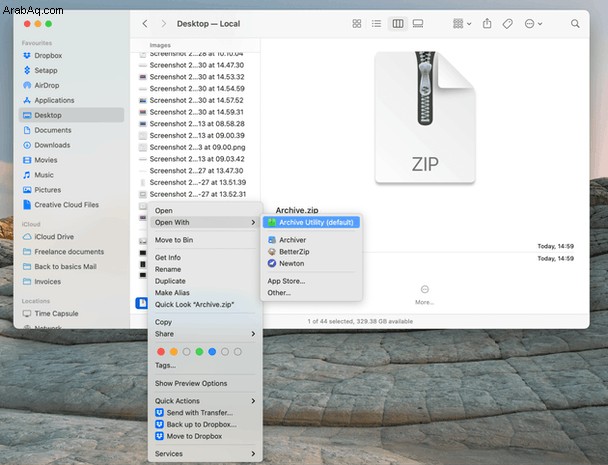
إذا قمت بتنزيل أرشيف مضغوط ، أو تم إرساله عبر البريد الإلكتروني أو في رسالة ، فإن أسرع طريقة لفك ضغطه هي فقط النقر فوقه نقرًا مزدوجًا. سيؤدي ذلك إلى فتحه باستخدام أداة الأرشفة المضمنة.
يمكنك أيضًا فك ضغط ملف بالنقر بزر الماوس الأيمن أو الضغط على مفتاح التحكم واختيار فتح باستخدام. إذا كانت أداة الأرشفة هي الأداة المساعدة الوحيدة لفك الضغط التي قمت بتثبيتها ، فستكون الخيار الوحيد المتاح. ومع ذلك ، إذا كان لديك أداة مثل Better Zip أو The Unarchiver ، فستتمكن من اختيار واحد من هؤلاء.
كيفية ضغط الملفات على جهاز Mac
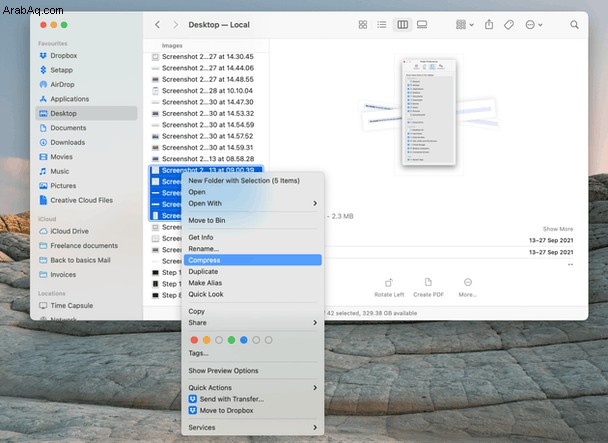
الطريقة الأسرع والأسهل لضغط الملفات هي تحديدها في Finder باستخدام النقر مع الضغط على Command ثم النقر بزر الماوس الأيمن أو النقر مع الضغط على مفتاح التحكم على الملفات المحددة واختيار ضغط من القائمة السياقية. سيتم تسمية الملف المضغوط باسم "أرشيف" ، ولكن يمكنك تغييره إلى أي شيء تريده.
يمكنك أيضًا ضغط الملفات باستخدام أداة الأرشفة:
- انتقل إلى التطبيقات> الأدوات المساعدة
- انقر نقرًا مزدوجًا على أداة الأرشفة لتشغيلها.
- انقر على قائمة "ملف" واختر "إنشاء أرشيف".
- انتقل إلى المجلد الذي يخزن الملفات التي تريد أرشفتها.
- حدد المجلد واضغط على "أرشيف".
لاحظ أنه سيتم إعطاء الأرشيف نفس اسم المجلد وأنه يمكنك فقط تحديد ملف أو مجلد واحد للأرشفة من داخل أداة الأرشفة. إذا كنت تريد ضغط عدة ملفات مختلفة ، فستحتاج إلى استخدام طريقة القائمة السياقية لـ Finder.
يمكنك أيضًا فك ضغط الملفات من داخل أداة الأرشفة عن طريق تشغيلها ، وتحديد "توسيع الأرشيف" من قائمة "ملف" ، وتحديد الأرشيف والضغط على "توسيع".
كيفية فك ضغط ملفات .RAR على جهاز Mac
لا يمكن لأداة الأرشيف فك ضغط ملفات .RAR ، لذا ستحتاج إلى أداة خارجية مثل Unarchiver أو Better Zip. بمجرد تنزيل تطبيق الجهة الخارجية وتثبيته ، سيكون متاحًا في القائمة السياقية لـ Finder عند النقر بزر الماوس الأيمن أو النقر فوق ملف واختيار فتح باستخدام. يمكنك أيضًا النقر نقرًا مزدوجًا فوق ملف RAR ، وسيتم فتحه بواسطة تطبيق الجهة الخارجية الذي تم تعيينه كإعداد افتراضي لفتح ملفات RAR.
ما الذي يمكنك فعله أيضًا بملفات zip؟
بالإضافة إلى ضغط الأرشيف وفك ضغطه ، هناك بعض الأشياء الأخرى التي يمكنك القيام بها.
- أرشيفات محمية بكلمة مرور.
اعتمادًا على التطبيق الذي تستخدمه لإنشاء أرشيف مضغوط ، يتيح لك ذلك تعيين كلمة مرور لفك ضغطه. هذا يعني أن أي شخص يريد توسيع الأرشيف والوصول إلى الملفات سيحتاج إلى كلمة المرور.
- معاينة الأرشيفات.
تسمح لك بعض أدوات الجهات الخارجية بمشاهدة محتويات أرشيف مضغوط دون فك ضغطه. يمكّنك هذا من تحديد ما إذا كنت تريد توسيعه أم لا.
- إضافة ملفات إلى أرشيف.
تسمح لك بعض الأدوات بإضافة ملفات إلى أرشيف مضغوط بدون إعادة إنشاء الأرشيف من البداية.
- استخدم الإعدادات المسبقة للضغط وفك الضغط.
عادةً ما تحتوي تطبيقات الجهات الخارجية على الكثير من الخيارات لإنشاء وتوسيع الأرشيفات. يسمح لك البعض بإنشاء إعدادات مسبقة لتطبيق هذه الإعدادات بنقرة واحدة.
من السهل جدًا فك ضغط الملفات على جهاز Mac الخاص بك ، بفضل أداة الأرشفة المضمنة. ولكن هناك الكثير الذي يمكنك القيام به باستخدام أرشيفات مضغوطة إذا كنت تستخدم تطبيقًا تابعًا لجهة خارجية. بغض النظر عن كيفية فك ضغطها ، يمكن أن يساعدك CleanMyMac X في تعقب الملفات المضغوطة القديمة التي لم تعد بحاجة إليها والتخلص منها.